V vsakem, celo osnovnem paketu Microsoft Office, je močan Excelov urejevalnik preglednic (Excel). Seznam funkcij, ki so na voljo v njem, resnično navdušuje: od možnosti sortiranja in filtriranja podatkov do konca z možnostjo izgradnje agregiranih grafikonov na njihovi osnovi. In skoraj je nemogoče zamisliti, da v urejevalniku ni shranjenega podatkovnega niza brez izračuna z uporabo formul vrstic in stolpcev.
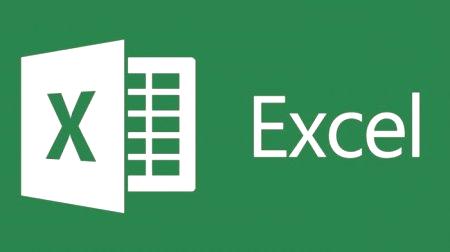
Formule v "Excelu"
Relativna referenca
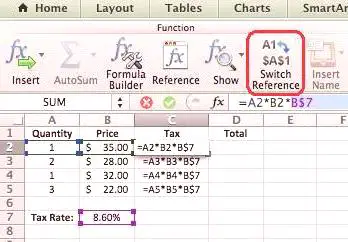
A
Pri
1
Zaposlen
Plača
36) 2
AA Abramov
4100
3
50)
Demidov MP
3750
4
Zakirova EM
8410
5
Igumnova T. L.
3750
6
92) 4100
7
Kremlj O. P.
9200
106) V parametrih "Excel" določimo slog povezav A1 - takšno naslavljanje je priročno in razumljivo za večino uporabnikov. Tu so A, B, C imena stolpcev, vrstice pa so oštevilčene. Tako je v celici s podatki "Zakirova EM" naslov - A4. To bo majhna zamik, ko bomo začeli razumeti povezave v formulah.
Predstavljajte si, da želimo izračunati plače vsakega zaposlenega na podlagi podatkov o plačah. V celico C2 vpišemo znak enakosti in vpišemo naslednjo formulo (na podlagi informacije, da je plača 40% plače): = B2 * 100/40. Tu je B2 plačo prvega zaposlenega v tabeli. Pritisnite Enter in spustite kazalec miške na spodnji desni rob celice C2, medtem ko čakate, dokler kazalec ne bo v obliki tankega črnega križa. Medtem ko držite levi gumb miške, razširite formulo navzdol na konec tabele, torej na celico C7 (to dejanje lahko zamenjate tako, da dvokliknete miško na spodnji desni strani celice). Stolpec se samodejno izpolni s podatki:
Zaposlen
Plača
Plača
Abramov AA
4100
10250
Demidov M.P.
3750
9375
Zakirova EM
3750
21025
4100
10250
9375
Kremlj O. P.
9200
23000
Formule te celice bodo naslednje:
= B2 * 100/40
= B3 * 100/40
= B4 * 100/40
= B5 * 100/40
= B6 * 100 /40
= B7 * 100/40
Kot vidimo, ko smo raztegnili formulo navpično navzdol, je ime stolpca ostalo nespremenjeno (B), vendar se je številka vrstice stalno spreminjala. Podobno, ko kopiramo formulo vodoravno, dobimo nespremenjeno vrednost vrstice s spremenljivim številom stolpca. Zato se povezava imenuje "relativna" - kopije prve uvedene formule bodo spremenile sklicevanje na njeno mesto v območju celic lista.
Kot lahko vidite, ni težko ugotoviti, kaj je relativna povezava v Excelu. Poglejmo naslednje vrste referenc.
Absolutna povezava
G
2
244)
Dodatek
3
januar
370
)
4
Zato je treba spremeniti celico z izračunom plače C2, vsebuje naslednjo formulo:
Plača
= (B2 + G3) * 100/40
Ko pritisnemo Enter, vidimo, da v Ta celica je bila pravilno izračunana. Toda ko formulo razširimo na vse zaposlene, potem ne bodo plačevali plače, ker je uporabljena relativna referenca poskušala prevzeti vrednosti iz G4G8, kjer ni ničesar. Da bi se temu izognili, morate v Excelu uporabiti absolutno referenco. Če želite popraviti stolpec ali niz, ki se pri kopiranju formule ne sme spreminjati, morate znak za dolar ($) ustrezno navesti ime stolpca in številko vrstice.
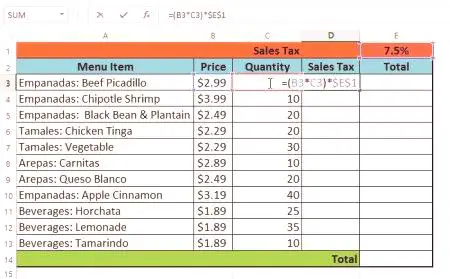 Našo formulo bomo spremenili v naslednje:
Našo formulo bomo spremenili v naslednje: Plača
= (B2 + $ G $ 3) * 100/40
In ko jo bomo kopirali , celotna plača zaposlenih bo štela:
Zaposlen
Plača
Plača
)
Abramov AA
4100
11175
3750
= (B2 + $ G $ 3) * 100/40
Demidov MP
10300
= (B3 + $ G $ 3)
8410
21950
= (B4 + $ G $ 3) * 100 /35
Igumnova TL
3750
10300
= (B5 + $ G $ 3) * 100/40
PN
4100
11175
= (B6 + $ G $ 3) * Kremlin O.P.
9200
23925
397)
= (B7 + $ G $ 3) * 100/40
Poleg koncepta "absolutne reference" Excel vedno povezuje pojem mešanega.
Povezava mešana
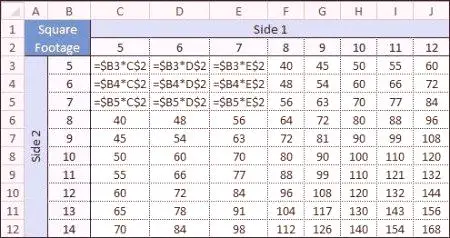 Mešana povezava se uporablja veliko pogosteje kot prava absolutna povezava. Na primer, celo v preprostem prejšnjem primeru lahko zamenjamo formulo = (B2 + $ G $ 3) * 100/40 z = (B2 + G $ 3) * 100/40 in dobimo enak rezultat, ker smo formulo kopirali navpično, in številka stolpca v vsakem primeru ostala nespremenjena. In to ne omenja situacije, ko je res treba določiti samo številko vrstice ali stolpca, preostanek pa pustiti na razpolago za spremembo.
Mešana povezava se uporablja veliko pogosteje kot prava absolutna povezava. Na primer, celo v preprostem prejšnjem primeru lahko zamenjamo formulo = (B2 + $ G $ 3) * 100/40 z = (B2 + G $ 3) * 100/40 in dobimo enak rezultat, ker smo formulo kopirali navpično, in številka stolpca v vsakem primeru ostala nespremenjena. In to ne omenja situacije, ko je res treba določiti samo številko vrstice ali stolpca, preostanek pa pustiti na razpolago za spremembo.




